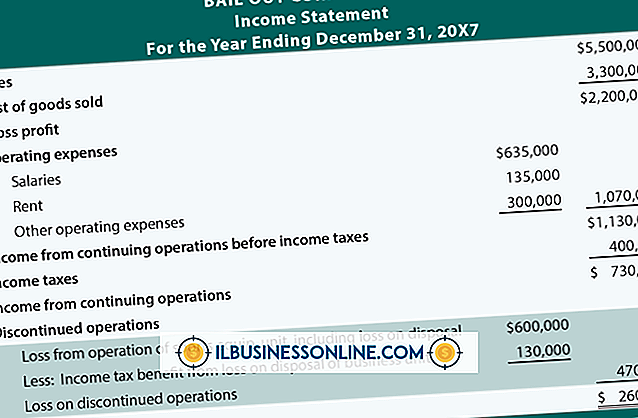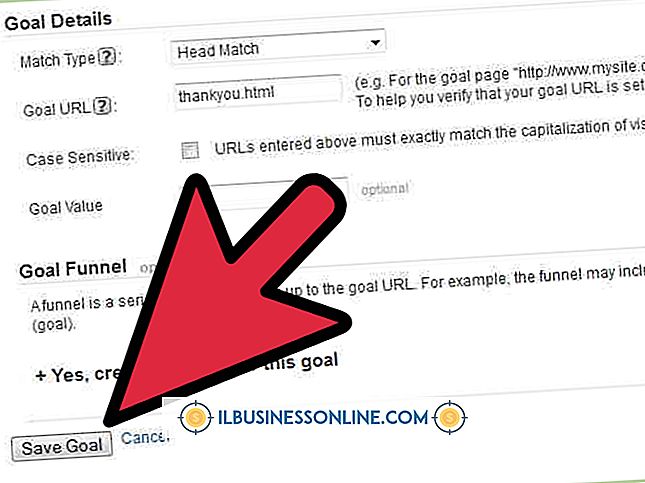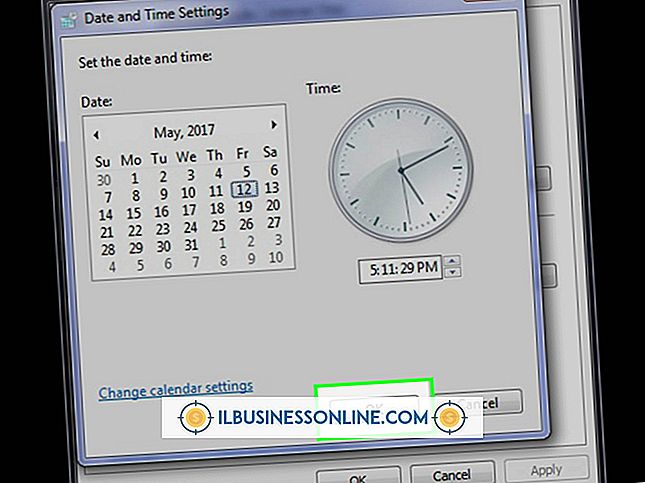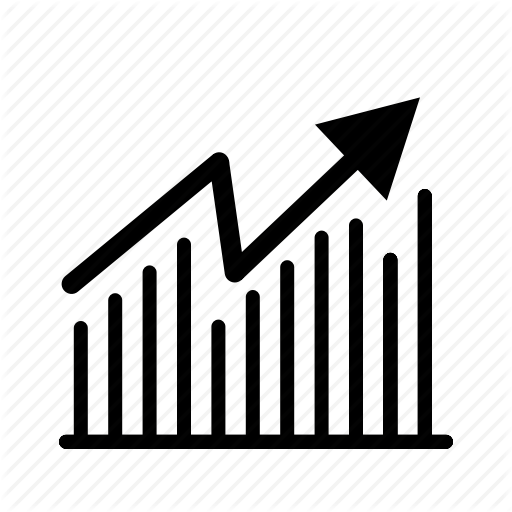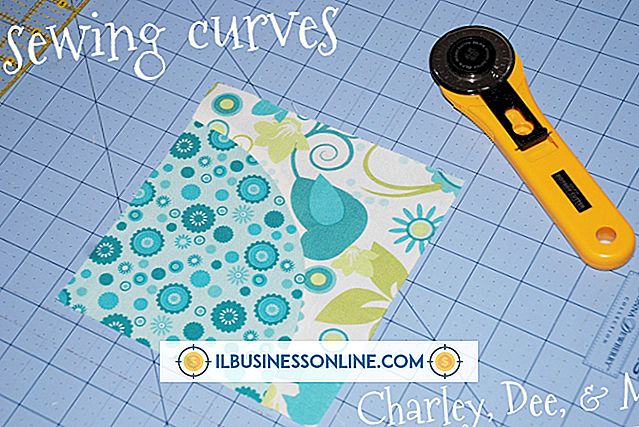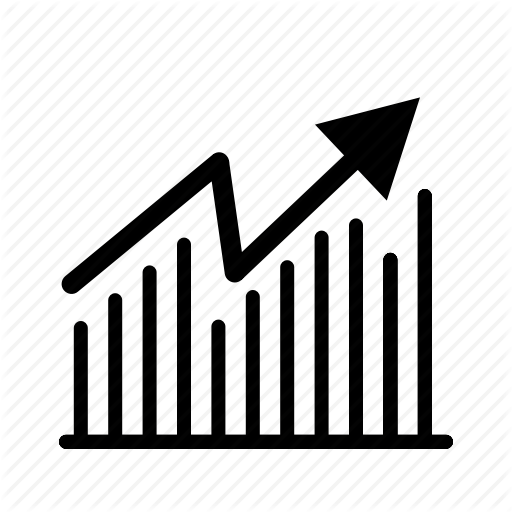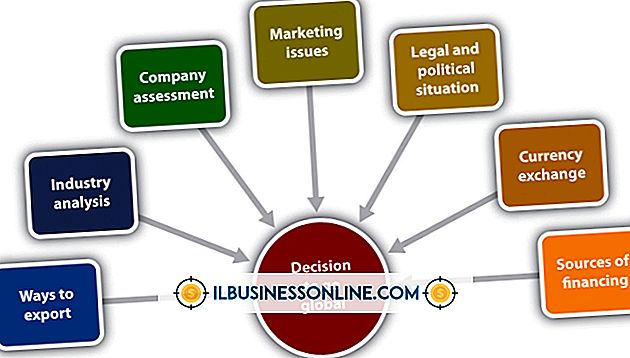Como usar o Microsoft Access no departamento de desenho

O Microsoft Access é um aplicativo de banco de dados que você pode usar em um departamento de desenho para manter o local de um arquivo de detalhamento em uma rede local. Os departamentos de desenho criam imagens de projetos arquitetônicos e de engenharia, portanto, o Access não pode ser usado para imprimir os arquivos, mas o Access pode armazenar a localização dos arquivos armazenados para impressão pelos usuários. Para usar este aplicativo no departamento de desenho, você configura um formulário para armazenar a localização de um arquivo e exibir o local quando o usuário faz uma chamada para o banco de dados.
1
Abra o software Microsoft Access e o banco de dados que você deseja usar para o armazenamento de dados e formulários do departamento de desenho. Clique na guia "Formulários" ou na faixa de opções e clique em "Novo". Clique em "Form". Um assistente de formulário é aberto.
2
Arraste e solte os controles que você deseja usar no formulário. Por exemplo, se você deseja que o usuário armazene o local do arquivo e o nome do projeto no banco de dados do Access, arraste e solte duas caixas de texto no formulário e dois rótulos para fornecer um rótulo às caixas de texto.
3
Arraste e solte um botão dos controles para o formulário. Você usa este botão para o usuário clicar e inserir os dados no banco de dados. Clique duas vezes no botão para abrir o editor do VBA. Copie e cole o código a seguir com seus próprios dados de rascunho para as variáveis:
sql = "INSERT INTO rascunho (nome, página) VALUES ('" & Me.name.Value & "", "" & Me.page.Value & "')" db.Execute sql
O código acima insere o novo registro no banco de dados.
4
Configure o processo de recuperação. Além de armazenar dados, seus usuários também precisam recuperar dados do banco de dados. Crie um novo formulário novamente ou use o formulário atual para visualizar os dados também.
5
Clique na opção "Dados", "Novo" e "Procedimento armazenado" para criar um novo procedimento que recupere dados. Digite o seguinte código para configurar o procedimento:
selecione * de rascunhos em que nome =? e rascunho =?
Clique em “Salvar” e nomeie o procedimento armazenado na caixa de texto que aparece.
6
Clique com o botão direito no formulário e selecione "Propriedades". Na propriedade "DataSource", selecione o procedimento armazenado que você criou para recuperar os dados.